Com obrir el tauler de control a Windows 11

Descobreix com obrir el Tauler de control a Windows 11 amb diverses opcions eficients.
El Windows 11 de Microsoft, el successor de Windows 10, està ple d'actualitzacions de la interfície d'usuari. Des d'ajustaments fàcils d'observar fins a diferències més grans i més fàcilment perceptibles, hi ha molts canvis per explorar. Però si l'hora o la data del vostre Windows 11 no és correcta, aquí teniu com podeu corregir-ho. En la majoria dels casos, Windows sincronitzarà automàticament la data i l'hora. Però si això no funciona, també podeu configurar-lo manualment.
A continuació s'explica com podeu configurar correctament l'hora i la data a Windows 11, així com canviar-ne el format per a dates curtes i llargues. Així que, sense més preàmbuls, comencem de seguida.
Continguts
Canvieu l'hora i la data a Windows 11 manualment
A la pantalla de l'escriptori, feu clic amb el botó dret al giny "Hora i data" a la dreta de la barra de tasques.
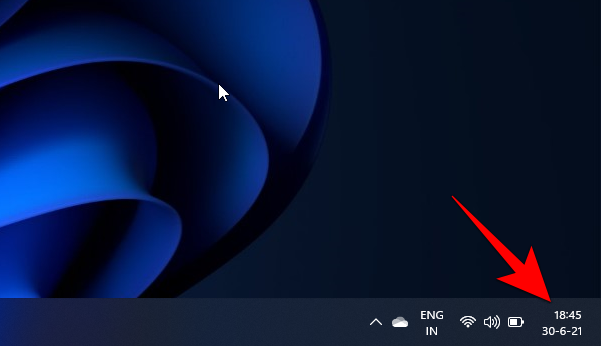
Feu clic a l'opció "Ajusta data/hora" de la llista emergent.
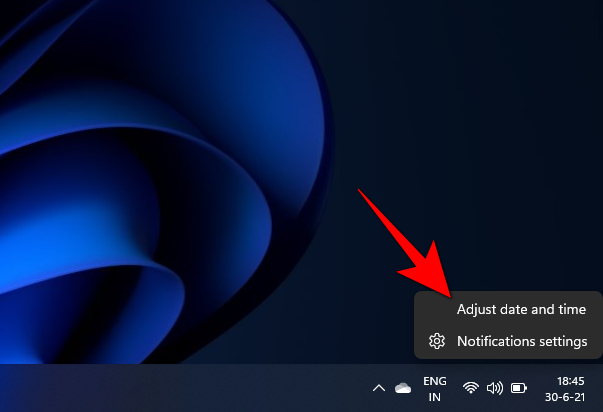
Se us dirigirà a la pantalla de configuració de data i hora. Comproveu si l'opció "Configura l'hora automàticament" està activada. Si és així, feu clic al botó de canvi per desactivar-lo. Si ja estava apagat, aneu al pas següent.
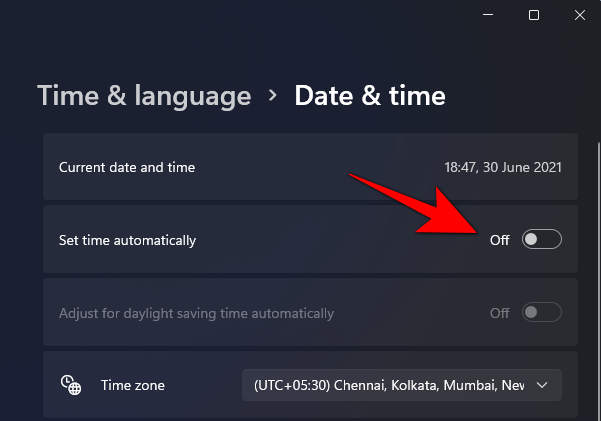
Ara, al costat de "Estableix la data i l'hora manualment", feu clic al botó "Canvia".
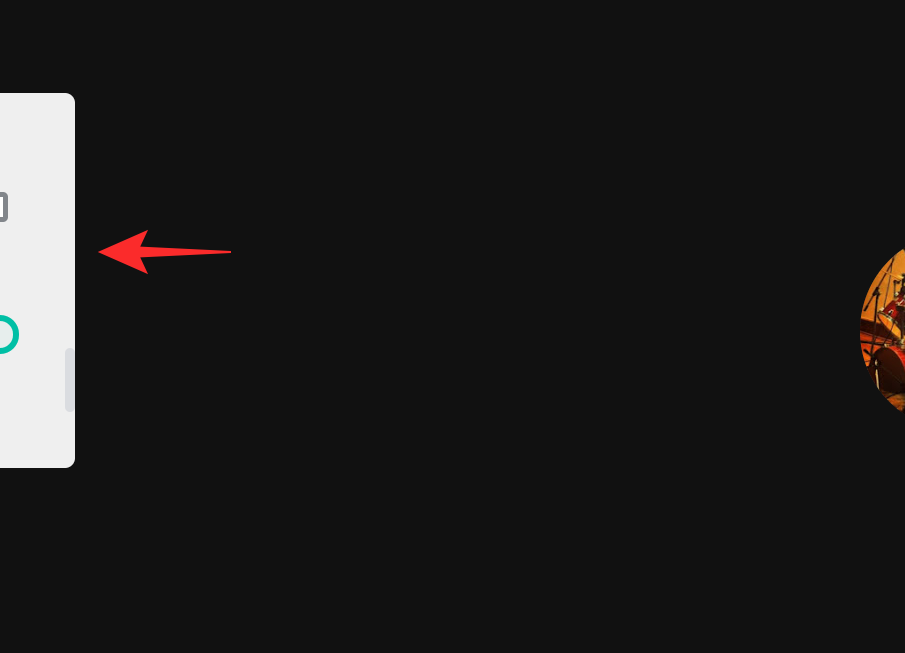
Ara podreu canviar la data i l'hora segons la vostra elecció. Per aplicar els canvis que heu fet, feu clic al botó "Canviar" de sota.
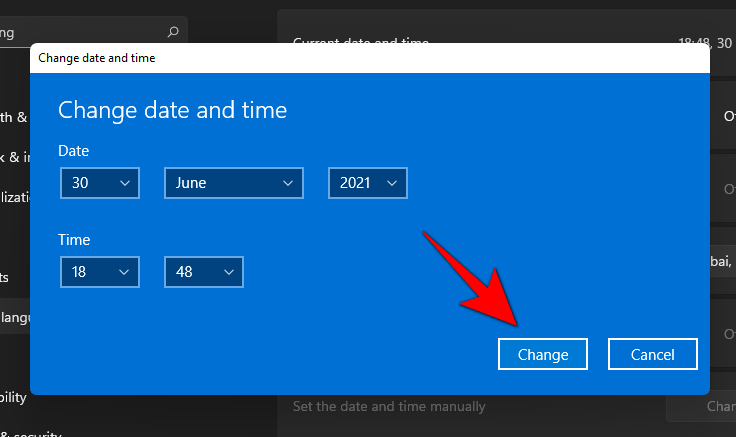
I ja està! Els canvis de data i hora s'han aplicat correctament.
Canviar el format de data i hora a Windows 11
A continuació es mostren els passos per canviar la data, l'hora i el format regional a Windows 11. Això us ajudarà a canviar el format de la data curta, de la data llarga, de l'hora curta i del temps llarg.
Un cop més, a la pantalla de l'escriptori, feu clic amb el botó dret al giny "Hora i data" al final de la barra de tasques.
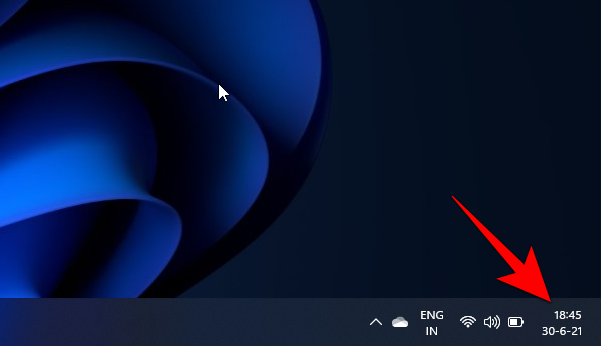
Feu clic a l'opció "Ajusta data/hora" del menú emergent.
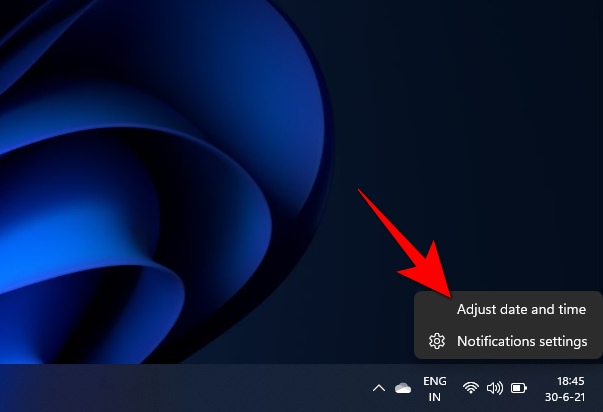
Aquí, a la pantalla de configuració de data i hora, desplaceu-vos cap avall fins que arribeu a "Enllaços relacionats". A sota, veureu l'opció "Idioma i regió". Feu-hi clic.
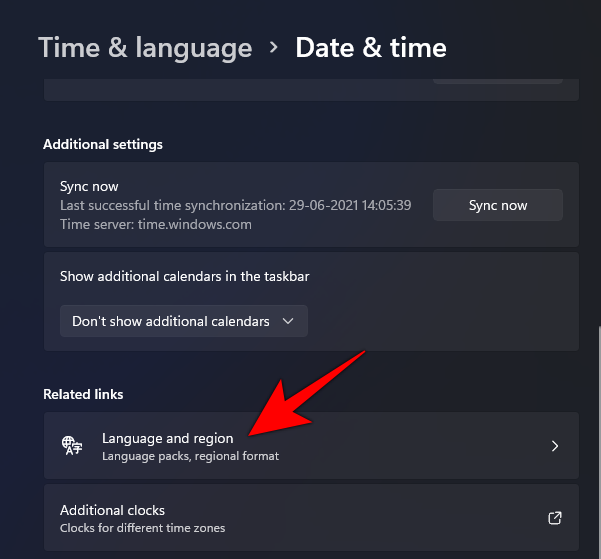
Se us dirigirà a la pantalla Configuració de la regió. Aquí podeu canviar la regió del vostre dispositiu i el format regional. Desplaceu-vos cap avall i seleccioneu el vostre país/regió aquí.
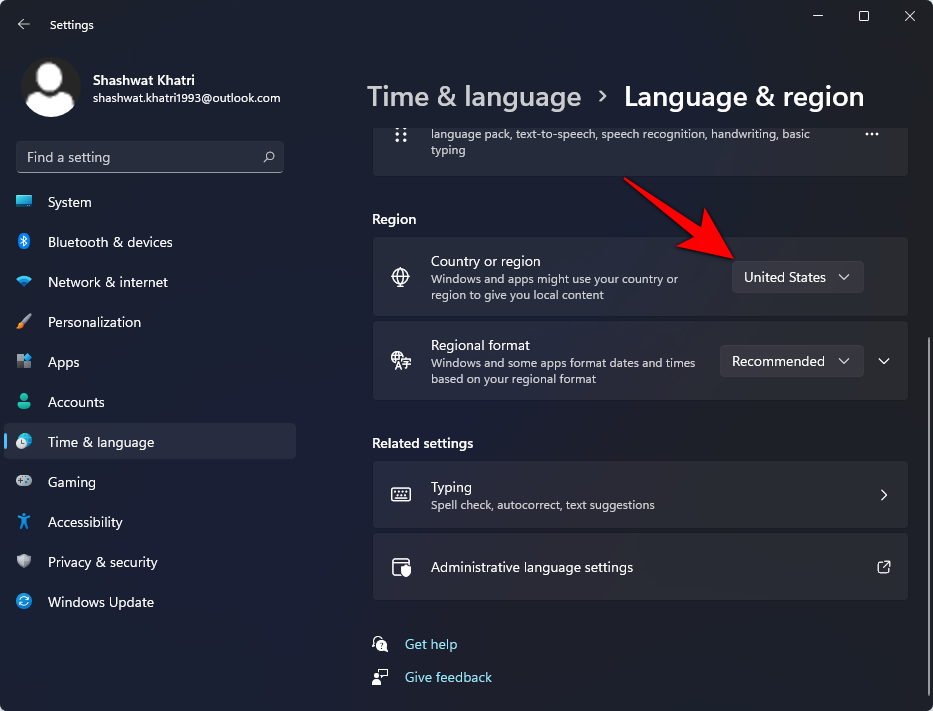
A més, per canviar el format de data i hora, feu clic a Format regional per mostrar més opcions.
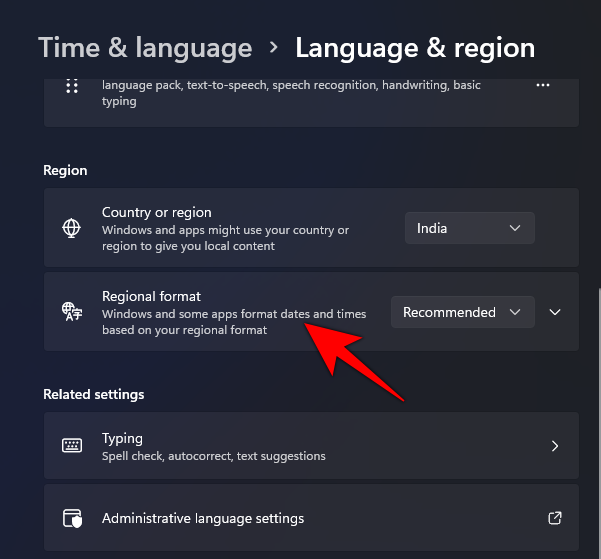
A continuació, feu clic a "Canvia formats".
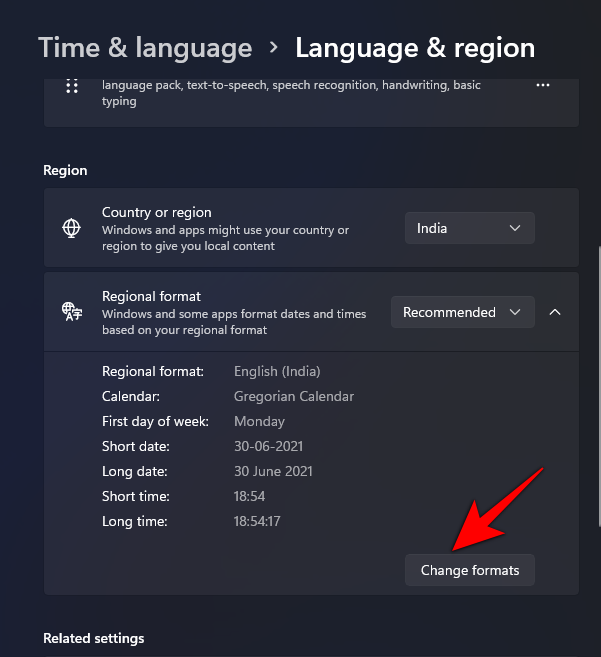
Aquí podeu canviar els formats de calendari, dia, data i hora segons la vostra elecció.

Feu clic als camps d'hora per canviar-los.
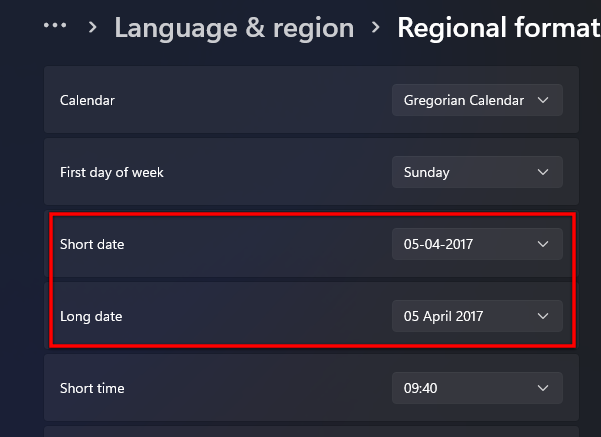
Feu clic als camps de data per canviar-los.
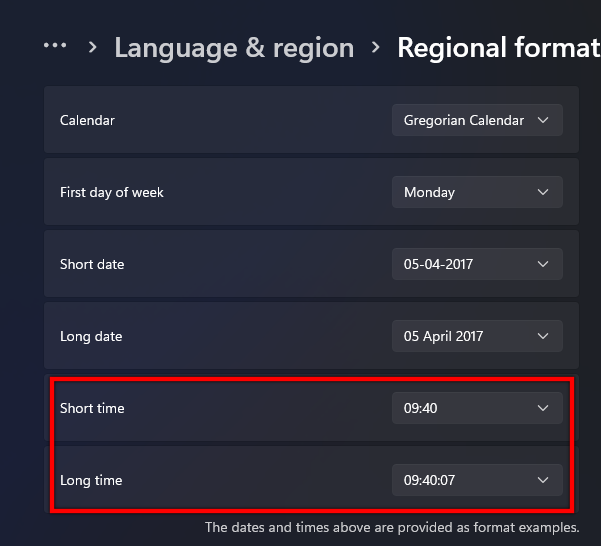
Canvieu la data i l'hora a Windows 11 amb aquesta antiga interfície d'usuari
També podeu canviar la data i l'hora a Windows 11 de la manera convencional. Per canviar la data i l'hora pel mètode tradicional (antiga UI), seguiu aquests passos.
Aneu a la pantalla de configuració de la regió seguint els passos esmentats anteriorment. A la part dreta, sota l'encapçalament "Configuració relacionada", veureu una opció per a "Configuració de data, hora i regional addicionals". Feu-hi clic.
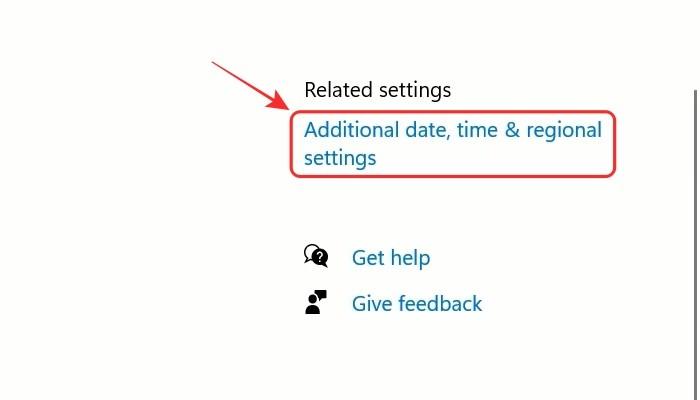
Alternativament, també podeu obrir el tauler de control del vostre sistema i fer clic a l'opció "Rellotge i regió".

Ara se us dirigirà al mateix punt que el pas anterior. Ara podreu veure una secció anomenada "Data i hora" aquí al tauler de control. Feu-hi clic.
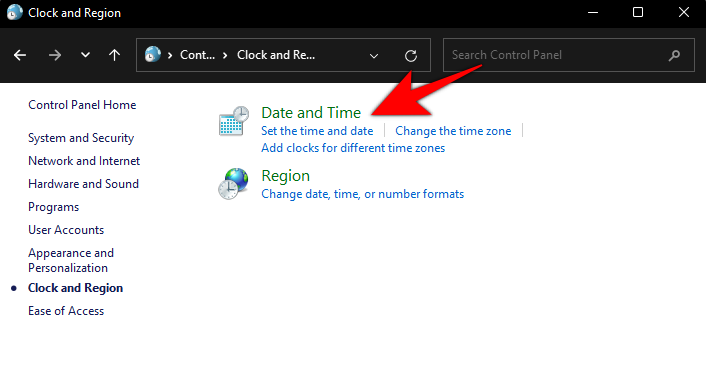
Ara feu clic al botó "Canvia la data i l'hora".
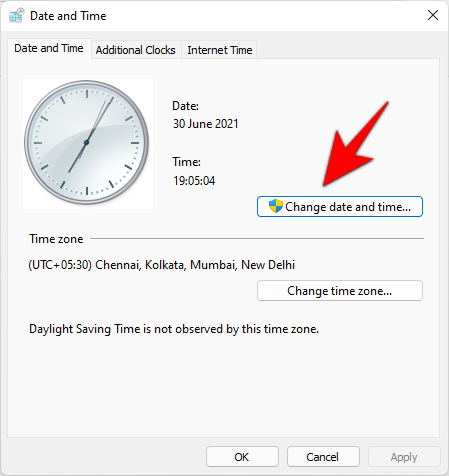
Ara podreu canviar la data i l'hora del vostre sistema als camps respectius. Després de configurar la data i l'hora segons les vostres preferències, feu clic al botó "D'acord" per confirmar i aplicar els canvis.
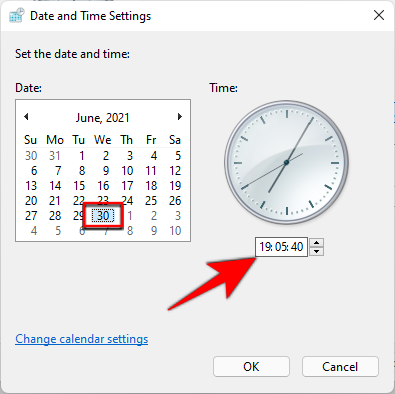
Una forma alternativa d'accedir a la configuració de data i hora a Windows 11
A la pantalla de l'escriptori, feu clic al botó Inici o premeu la icona Inici del vostre teclat.
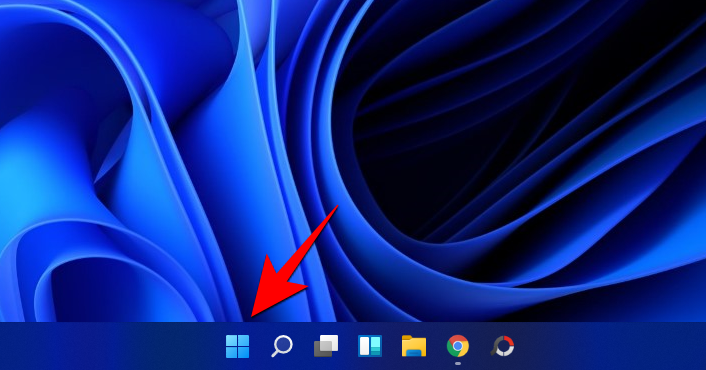
Des del menú d'inici, feu clic a l'opció "Configuració".
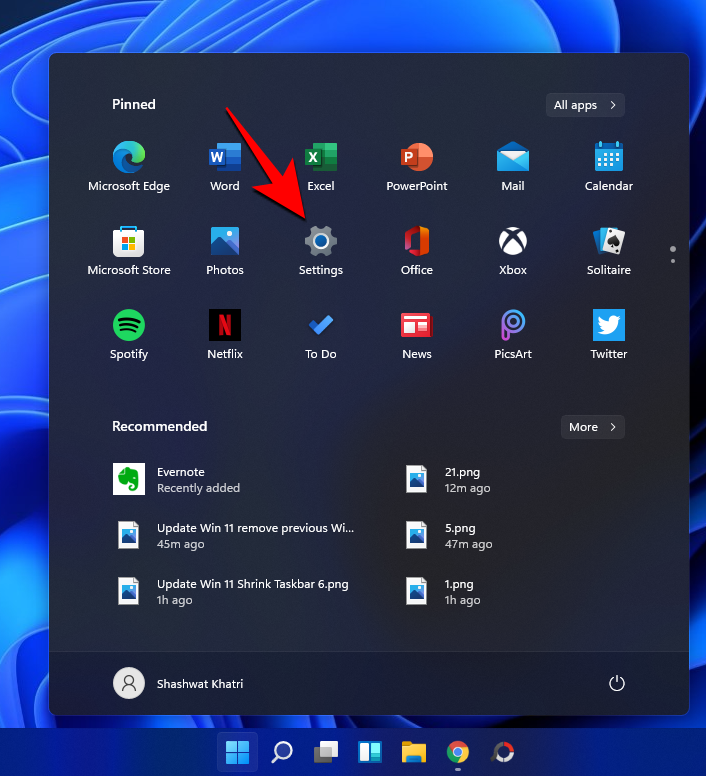
Se us dirigirà a Configuració. Aquí trobareu l'opció "Hora i idioma" al tauler esquerre. Feu-hi clic.
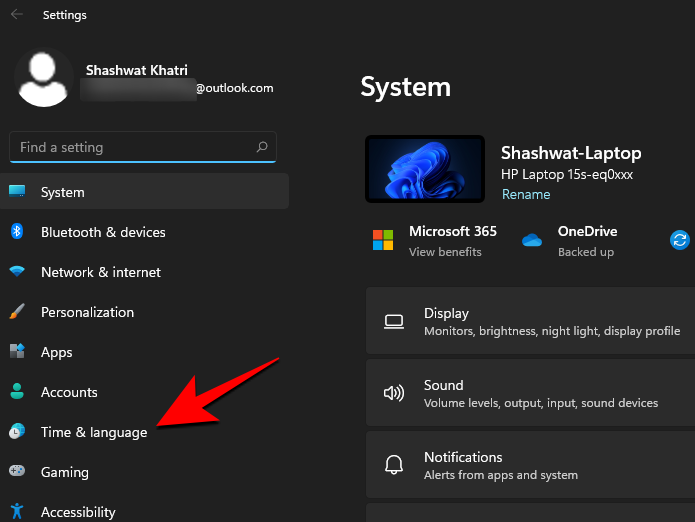
I ja està! Això és tot sobre canviar la data i l'hora a Windows 11. Espero que us sigui útil.
Descobreix com obrir el Tauler de control a Windows 11 amb diverses opcions eficients.
Windows 11 s'ha llançat al públic i Microsoft ha llançat un nou assistent personalitzat per ajudar-vos a incorporar-vos. Windows 11 aporta nombrosos canvis, inclosa la possibilitat d'instal·lar...
Microsoft Teams és una de les eines de col·laboració àmpliament utilitzades amb més de 20 milions d'usuaris actius diaris. El servei ofereix funcions com ara missatgeria instantània, videoconferència i àudio, fitxers...
L'última iteració de Windows és tot el que els entusiastes de la tecnologia volien que fos. Des d'una millor compatibilitat d'aplicacions fins a una interfície d'usuari magnífica, hi ha molt per bavejar. Però hi ha una…
20 de febrer de 2021: Google ara ha bloquejat totes les extensions de Meet que van ajudar amb la visualització de la quadrícula, incloses les que s'esmenten a continuació. Aquestes extensions ja no funcionen i l'única alternativa sembla ser...
Windows 11 Insider Build s'ha deixat anar en estat salvatge i està cridant molt l'atenció tant dels admiradors com dels crítics. El nou disseny és generalment agradable a la vista, però hi ha alguns elements que...
Les reunions en línia eren un refugi per al progrés i l'aprenentatge, però aviat van ser bombardejades per usuaris anònims per interrompre el procés i fer bromes. Això es va anomenar "Zoombombing". Que…
La filtració de Windows 11 i l'Insider Dev Build han donat lloc a milions d'instal·lacions virtuals i natives del sistema operatiu en poc més d'una setmana. Si també heu passat a Windows 11, potser...
Microsoft ha llançat finalment la primera versió de Vista prèvia d'Insider per a Windows 11. Aconseguir-la és bastant senzill des de Windows 10. Només cal que inicieu la sessió amb el vostre compte de Microsoft a Windows Inside...
En l'àmbit de les reunions virtuals i les aplicacions de videoconferència, no es pot negar que Google Meet destaca definitivament. Aquesta aplicació de videotrucades en constant evolució no es frena pel que fa al que té...
Microsoft Teams us ofereix un munt de funcions per personalitzar els vostres xats. Fins i tot podeu amagar els xats d'algú si ja no esteu en contacte amb ells o ja no formen part del vostre equip. Segueix a…
Tot i que les notificacions són essencials en alguns casos, de vegades es converteixen en un element de distracció. Igual que el vostre telèfon, un ordinador també us pot distreure amb notificacions. És per això que Windows 11 inclou...
Google Meet està agafant força a mesura que segueix llançant actualitzacions per provar de competir amb les grans aplicacions de videoconferència del dia. Amb la seva darrera actualització, Google Meet ara pot contenir fins a 250 usos...
Windows 11 s'ha produït des de fa molt de temps i aquest sistema operatiu no està exempt de grans canvis. És natural sentir-se ofès pels canvis, però, en el fons, el sistema operatiu encara és fidel al seu...
Windows 11 ha recorregut un llarg camí des que es va anunciar i les versions beta semblen rebre cada dia més provadors. Windows es va traslladar a les aplicacions UWP per al seu sistema i la botiga de Windows de tornada...
Si teniu problemes de connectivitat, potser voldreu provar d'esborrar la memòria cau DNS. No et preocupis, fer-ho no requereix cap coneixement tècnic per part teva i és bastant fàcil...
El nou sistema operatiu de Microsoft, Windows 11, està aportant molts elements visuals nous als seus menús, carpetes i fins i tot aplicacions. I la Microsoft Store, que es troba al cor de l'Android-to-Windows...
Google Meet és el nou servei de videoconferència llançat per Google que ofereix un paquet d'ús totalment gratuït juntament amb funcions de primera línia, com ara l'encriptació d'extrem a extrem i...
Zoom és un gran client de reunions que us permet xatejar amb fins a 100 membres de manera gratuïta alhora que us permet afegir fons personalitzats, crear subgrups per als vostres participants i utilitzar anotacions durant mi...
Google Meet permet als usuaris dur a terme reunions de grup de fins a 250 participants en una sola trucada, però en un moment donat, el servei només permet veure 16 participants en visualitzar cadascun d'ells...
Aprendréu a veure i esborrar l
Troba "Aquest PC" de manera ràpida i senzilla a Windows 11 i Windows 10 amb aquesta guia completa. Inclou pas a pas les millors opcions.
Descobreix com obrir el Tauler de control a Windows 11 amb diverses opcions eficients.
Si utilitzeu Windows 10 i necessiteu que la bateria duri més, no trobareu la configuració predeterminada a favor vostre. Haureu de caminar una milla més. A continuació, es mostra com maximitzar la durada de la bateria a Windows 10.
Apreneu a fer que Microsoft Windows 11 buidi automàticament la paperera de reciclatge en un moment determinat.
El bloqueig dinàmic de Windows 11 us ajudarà a mantenir segur el vostre ordinador bloquejant-lo després de 30 segons. Aquests són els passos a seguir.
El mode de repòs a Windows 11 és una característica molt útil, aquí teniu com podeu activar-lo i desactivar-lo per a una millor experiència d'usuari.
Utilitzeu el dictat amb puntuació automàtica a Windows 11 per facilitar l'escriptura i estalviar temps en el procés.
Desactivar la cerca de Bing hauria de ser suficient per desfer-se de les cerques ràpides. Podeu fer-ho mitjançant l'Editor del registre de Windows 11s.
Manteniu el Gestor de tasques sempre a la part superior a Windows 11, de manera que sigui fàcil de trobar quan necessiteu llegir l'aplicació. Aquests són els passos a seguir.


























